Jak změnit nebo obnovit výchozí umístění složky Camera Roll ve Windows 10

Tato příručka vám ukáže, jak změnit nebo obnovit výchozí umístění složky Camera Roll ve Windows 10.
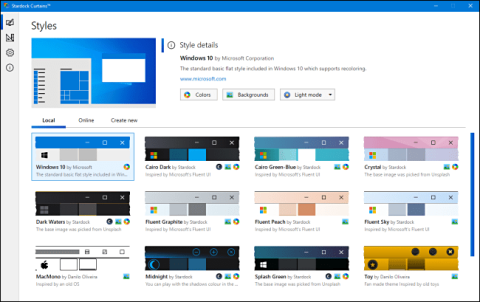
Pokud jste někdy chtěli změnit vzhled Windows 10, nyní je to snadné díky Stardock Curtains, nové placené utilitě od stejného výrobce jako Fences a WindowBlinds. Zde je návod, jak nástroj nastavit.
Co jsou to Stardock Curtains?
Curtains je softwarový nástroj, který vám umožňuje přizpůsobit rozhraní Windows 10 pomocí stylů, které mění vzhled okrajů oken, tlačítek a hlavních panelů pomocí mnoha různých motivů. Můžete například vytvořit systém Windows 10, aby se hodně podobal jiným operačním systémům, jako je Windows XP nebo OS/2, nebo si můžete nainstalovat zcela nové téma, které vyhovuje vašim preferencím.
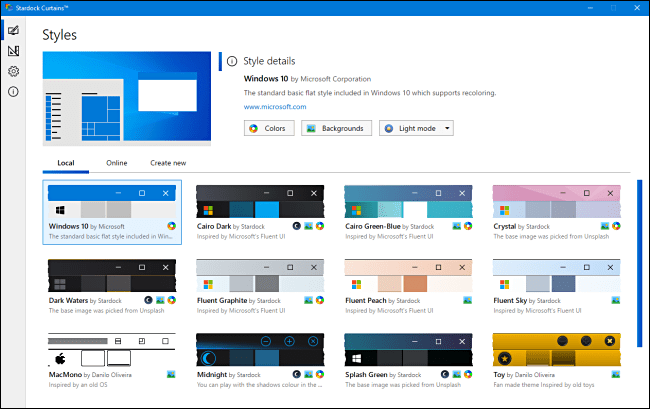
Curtains je softwarový nástroj, který vám umožňuje přizpůsobit rozhraní Windows 10
V době psaní tohoto článku je Curtains komerční software s cenou 9,99 $ (asi 230 000 VND), ale Stardock také nabízí bezplatnou 30denní zkušební verzi, která vám umožní nástroj vyzkoušet. Závěsy také přicházejí s drahou sadou nástrojů Object Desktop společnosti Stardock, která poskytuje další užitečné nástroje, jako jsou Fences, pro uspořádání ikon na ploše .
Co můžete dělat se Stardock Curtains?
Pokud chcete změnit výchozí vzhled Windows 10, Curtains je spolehlivý a snadno použitelný způsob, jak vytvořit nový (nebo nostalgický) vzhled pracovní plochy.
Curtains má spoustu nových prvků, protože díky nim může Windows 10 vypadat jako staré operační systémy jako Windows XP, IBM OS/2, Amiga Workbench, klasický Mac OS atd.
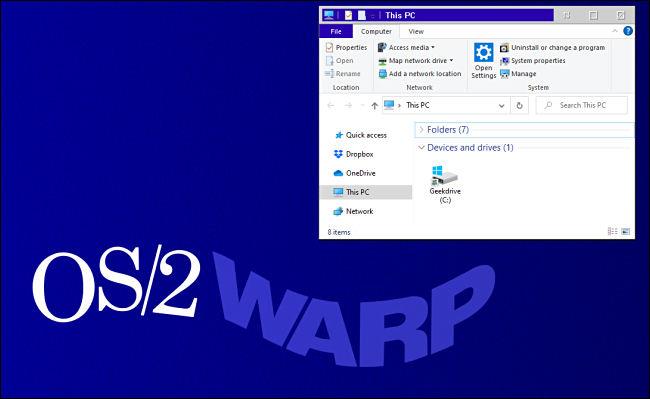
Záclony mají mnoho nových prvků
Každý styl obvykle přichází s tematickou tapetou na plochu. Například styl Windows XP obsahuje fotografii zelených kopců, jako je ta, která doprovází XP, a logo Windows XP.
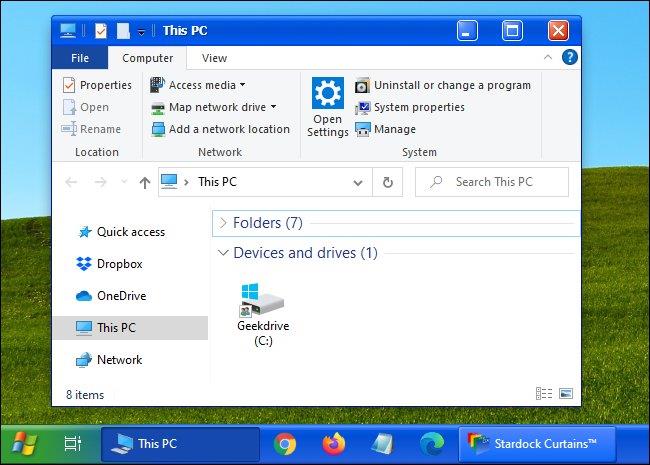
styl Windows XP
K dispozici je také opravdu úhledný monochromatický styl Macintosh se spoustou retro prvků, který je vhodný pro každého, kdo odrostl klasickému Macu.
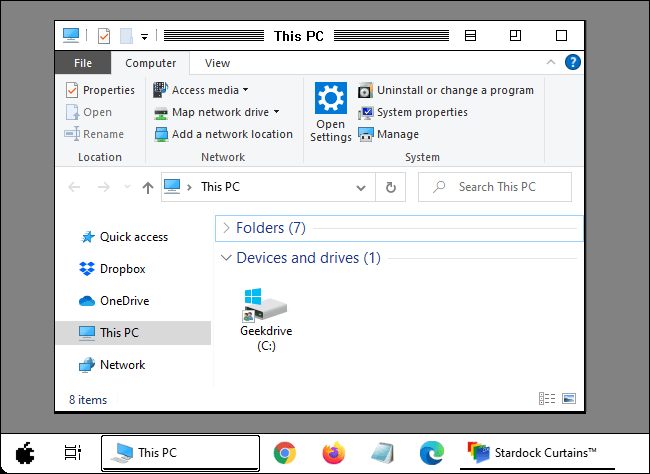
Monochromatický styl Macintosh
S plnou verzí softwaru Curtains si můžete stáhnout styly vytvořené ostatními nebo vytvořit své vlastní styly a sdílet je s ostatními uživateli online.
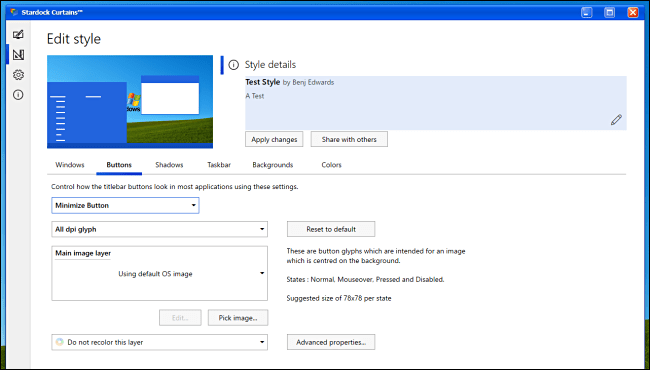
Další styly si můžete stáhnout s plnou verzí
Jak získat záclony Stardock?
Pokud chcete, stáhněte si Stardock Curtains z webu Stardock a nainstalujte jej. Tento nástroj je velmi intuitivní a snadno se používá. Funguje s Chrome a Edge, stejně jako s mnoha dalšími standardními aplikacemi pro Windows. Zpočátku budete mít 30denní zkušební verzi a můžete ji kdykoli zaplatit.
Mám si vybrat Záclony nebo Žaluzie?
Stardock také prodává podobný produkt pro úpravu Windows 10 s názvem WindowBlinds. Jaký je tedy rozdíl mezi těmito dvěma nástroji?
Curtains funguje s nativním měničem vzhledu systému Windows 10, Dark Mode . Díky tomu lze motivy vytvořené pomocí záclon snadněji vytvářet a jsou kompatibilní s více aplikacemi.
Záclony však mají některé nevýhody. Na rozdíl od WindowBlind musí být tlačítka záhlaví ponechána ve své normální poloze a posuvníky nemohou změnit jejich vzhled.
WindowBlinds přebírá plnou odpovědnost za vykreslování oken, takže může vykreslovat složitější témata, ale vytváření motivů je také složitější a každý prvek rozhraní musí být vytvořen od začátku, aby měl soudržné téma.
Na druhou stranu, motivy WindowBlinds mají větší moc nad tím, jak jsou okna aplikací zobrazena, takže pozice tlačítek titulků lze přeuspořádat a lze také znovu zobrazit posuvníky.
Tato příručka vám ukáže, jak změnit nebo obnovit výchozí umístění složky Camera Roll ve Windows 10.
Snížení velikosti a kapacity fotografií vám usnadní jejich sdílení nebo posílání komukoli. Zejména v systému Windows 10 můžete hromadně měnit velikost fotografií pomocí několika jednoduchých kroků.
Pokud nepotřebujete zobrazovat nedávno navštívené položky a místa z důvodu bezpečnosti nebo ochrany soukromí, můžete to snadno vypnout.
Jedno místo pro ovládání mnoha operací přímo na systémové liště.
V systému Windows 10 si můžete stáhnout a nainstalovat šablony zásad skupiny pro správu nastavení Microsoft Edge a tato příručka vám ukáže postup.
Hlavní panel má omezený prostor, a pokud pravidelně pracujete s více aplikacemi, může vám rychle dojít místo na připnutí dalších oblíbených aplikací.
Stavový řádek v dolní části Průzkumníka souborů vám říká, kolik položek je uvnitř a vybraných pro aktuálně otevřenou složku. Dvě tlačítka níže jsou také k dispozici na pravé straně stavového řádku.
Microsoft potvrdil, že další velkou aktualizací je Windows 10 Fall Creators Update. Zde je návod, jak aktualizovat operační systém dříve, než jej společnost oficiálně spustí.
Nastavení Povolit časovače probuzení v Možnosti napájení umožňuje systému Windows automaticky probudit počítač z režimu spánku, aby mohl provádět naplánované úlohy a další programy.
Zabezpečení Windows odesílá upozornění s důležitými informacemi o stavu a zabezpečení vašeho zařízení. Můžete určit, která oznámení chcete dostávat. V tomto článku vám Quantrimang ukáže, jak zapnout nebo vypnout oznámení z Centra zabezpečení systému Windows ve Windows 10.
Také by se vám mohlo líbit, že kliknutím na ikonu na hlavním panelu se dostanete přímo do posledního okna, které jste měli v aplikaci otevřené, aniž byste potřebovali miniaturu.
Pokud chcete změnit první den v týdnu ve Windows 10 tak, aby odpovídal zemi, ve které žijete, vašemu pracovnímu prostředí nebo chcete lépe spravovat svůj kalendář, můžete to změnit pomocí aplikace Nastavení nebo Ovládacích panelů.
Počínaje verzí aplikace Váš telefon 1.20111.105.0 bylo přidáno nové nastavení Více oken, které umožňuje povolit nebo zakázat upozornění před zavřením více oken při ukončení aplikace Váš telefon.
Tato příručka vám ukáže, jak povolit nebo zakázat zásadu dlouhých cest Win32, aby byly cesty delší než 260 znaků pro všechny uživatele ve Windows 10.
Připojte se k Tips.BlogCafeIT a zjistěte, jak vypnout navrhované aplikace (navrhované aplikace) ve Windows 10 v tomto článku!
V dnešní době používání mnoha programů pro notebooky způsobuje rychlé vybíjení baterie. To je také jeden z důvodů, proč se baterie počítačů rychle opotřebovávají. Níže jsou uvedeny nejúčinnější způsoby, jak ušetřit baterii v systému Windows 10, které by čtenáři měli zvážit.
Pokud chcete, můžete standardizovat obrázek účtu pro všechny uživatele na vašem PC na výchozí obrázek účtu a zabránit uživatelům v pozdější změně obrázku účtu.
Už vás nebaví Windows 10 otravovat úvodní obrazovkou „Získejte ještě více z Windows“ při každé aktualizaci? Některým lidem to může pomoci, ale také překážet těm, kteří to nepotřebují. Zde je návod, jak tuto funkci vypnout.
Nový prohlížeč Edge založený na Chromu od společnosti Microsoft ukončí podporu pro soubory elektronických knih EPUB. K prohlížení souborů EPUB v systému Windows 10 budete potřebovat aplikaci pro čtení EPUB třetí strany. Zde je několik dobrých bezplatných možností, ze kterých si můžete vybrat.
Pokud máte výkonný počítač nebo nemáte v systému Windows 10 mnoho spouštěcích programů, můžete zkusit zkrátit nebo dokonce úplně deaktivovat zpoždění při spuštění, aby se váš počítač spouštěl rychleji.
Kiosk Mode ve Windows 10 je režim pro použití pouze 1 aplikace nebo přístupu pouze k 1 webu s uživateli typu host.
Tato příručka vám ukáže, jak změnit nebo obnovit výchozí umístění složky Camera Roll ve Windows 10.
Úprava souboru hosts může způsobit, že nebudete moci přistupovat k Internetu, pokud soubor není správně upraven. Následující článek vás provede úpravou souboru hosts ve Windows 10.
Snížení velikosti a kapacity fotografií vám usnadní jejich sdílení nebo posílání komukoli. Zejména v systému Windows 10 můžete hromadně měnit velikost fotografií pomocí několika jednoduchých kroků.
Pokud nepotřebujete zobrazovat nedávno navštívené položky a místa z důvodu bezpečnosti nebo ochrany soukromí, můžete to snadno vypnout.
Microsoft právě vydal aktualizaci Windows 10 Anniversary Update s mnoha vylepšeními a novými funkcemi. V této nové aktualizaci uvidíte spoustu změn. Od podpory stylusu Windows Ink po podporu rozšíření prohlížeče Microsoft Edge byly výrazně vylepšeny také nabídky Start a Cortana.
Jedno místo pro ovládání mnoha operací přímo na systémové liště.
V systému Windows 10 si můžete stáhnout a nainstalovat šablony zásad skupiny pro správu nastavení Microsoft Edge a tato příručka vám ukáže postup.
Tmavý režim je rozhraní s tmavým pozadím ve Windows 10, které pomáhá počítači šetřit energii baterie a snižuje dopad na oči uživatele.
Hlavní panel má omezený prostor, a pokud pravidelně pracujete s více aplikacemi, může vám rychle dojít místo na připnutí dalších oblíbených aplikací.






















